
|
Máy tính Việt Trung
|
Tận dụng ổ cứng cũ làm ổ cứng di động
Tận dụng ổ cứng cũ làm ổ cứng di động
Tôi đã nâng cấp ổ cứng của mình lên loại thông dụng hiện nay là 80 GB, vậy biết làm gì với chiếc ổ cứng cũ tuy còn tốt nhưng chỉ có 8 GB? - Bạn hãy đầu tư thêm một chiếc hộp HDD Box là có thể dùng nó như là một ổ cứng di động USB, và 8 GB cũng là một dung lượng khá lớn so với các loại ổ đĩa di động khác.
Sau khi nâng cấp máy tính, bạn sẽ dư ra một số linh kiện, trong đó có thể có ổ cứng cũ. Bạn có thể tận dụng ổ cứng này làm thành một ổ cứng di động để chứa dữ liệu bằng cách dùng thêm một HDD Box. Bạn có thể dùng nó để chứa được một khối lượng dữ liệu lớn hơn nhiều so với các ổ đĩa flash, có thể phân chia thành nhiều partition, có thể mang theo khi di chuyển để dùng trên máy khác. Tuy không được gọn nhẹ bằng loại HDD Box 2.5" (dùng gắn ổ cứng của máy laptop), nhưng cũng khá tiện dụng mà không tốn kém gì nhiều. Hiện nay giá một hộp đựng ổ đĩa cứng HDD Box 3.5" (hay còn gọi là Mobile HDD) chỉ khoảng từ 10 - 15 USD.
.gif)
Trên thị trường hiện nay có 2 loại HDD Box: loại có bộ nguồn điện gắn bên trong hộp kèm thêm quạt giải nhiệt và loại có bộ nguồn nằm rời bên ngoài. Cả 2 loại đều có vỏ bằng nhôm rất nhẹ, chắc chắn và rất dễ tản nhiệt từ ổ cứng phát ra. Kinh nghiệm sử dụng cho thấy bạn nên mua loại HDD Box có bộ nguồn gắn rời bên ngoài vì vừa gọn nhẹ, vừa không bị nóng ổ đĩa cứng như loại HDD Box có nguồn bên trong. Nếu máy tính có cổng IEEE 1394, bạn có thể mua loại HDD Box có 2 đầu ra là USB và đầu nối cổng IEEE 1394. Nhìn chung các HDD Box hiện nay đều hỗ trợ USB 2.0 nhưng qua sử dụng thì tốc độ sao chép, truyền dữ liệu trên máy tính đời cũ có cổng USB 1.0 vẫn chấp nhận được.
Cách gắn ổ đĩa cứng vào hộp HDD Box
Các HDD Box có bộ nguồn bên ngoài có cách gắn ổ cứng vào hộp đều như nhau: Bạn tháo các con vít ở 2 bên hông nắp nhôm mặt sau của vỏ hộp để lấy nắp che mặt sau ra ngoài. Kéo bảng mạch điện bằng bakelit dùng làm đế gắn ổ cứng (trên bảng mạch có các jack cái là các lỗ cắm điện và lỗ cắm cáp IDE) ra khỏi hộc nhôm của box. Sau đó, bạn hãy set jumper cho đĩa cứng ở vị trí Master rồi nhẹ nhàng đặt đĩa cứng lên trên bảng mạch bakelit. Lúc này, bạn cẩn thận cắm jack của cáp IDE trên bảng mạch vào khe dài trên ổ cứng. Cắm tiếp jack nguồn điện trên bảng mạch (giống jack nguồn trong máy tính) vào lỗ nguồn trên ổ cứng. Bạn sẽ không sợ lộn vì cả hai cáp này chỉ vừa với các lỗ cắm trên đĩa cứng theo một chiều duy nhất. Cũng như cách nối cáp nguồn và cáp dữ liệu trong máy tính, khi cắm đúng, bao giờ viền màu đỏ trên cáp dữ liệu IDE cũng đối diện với sợi dây màu đỏ của cáp nguồn điện, nghĩa là khi nhìn vào bạn thấy màu đỏ của các dây trên 2 cáp nằm gần nhau. Tiếp theo, bạn nhẹ nhàng di chuyển ổ cứng trên bảng mạch bakelit sao cho các lỗ bắt vít của bảng mạch và các lỗ vít mặt dưới đĩa cứng trùng khớp với nhau. Vặn 4 con vít (kèm theo HDD Box) vào các lỗ này để đĩa cứng nằm chắc chắn trên bảng mạch. Sau cùng, bạn nhẹ nhàng đẩy bảng mạch đã có ổ cứng vào khe hộp nhôm của HDD Box. Bạn đậy nắp nhôm mặt sau và bắt các vít nhỏ ở 2 bên hông hộp nhôm để giữ nắp nhôm này vào vỏ hộp là xong.HardDisk3
.jpg)
Lưu ý:
- Trong quá trình gắn ổ đĩa cứng vào bảng mạch, bạn nên cầm đĩa cứng ở 2 bên hông và không sờ mó vào phần mạch điện ở mặt dưới của nó vì mồ hôi tay có thể làm ẩm, hoặc gây tĩnh điện làm sốc, chết các chip ổ đĩa cứng.
- Sau khi gắn ổ cứng vào HDD Box, bạn nên hạn chế tối đa việc tháo lắp các dây cáp vì chúng quá ngắn, rất dễ đứt hay sút mối hàn. Nếu đã mua HDD Box có bộ nguồn nằm bên trong, khi sử dụng bạn cần thường xuyên để ý đến quạt giải nhiệt, vì nếu quạt hỏng ổ cứng có thể hỏng theo.
- Như nói trên, bạn chỉ set jumper cho ổ đĩa cứng ở vị trí Master hay theo bản hướng dẫn đi kèm HDD Box. Nếu không có bản hướng dẫn mà máy không không nhận diện được HDD Box khi jumper ổ cứng ở ví trí Master, bạn hãy thử set lại jumper cho ổ cứng ở vị trí Slave nhưng tuyệt đối không bao giờ set ở vị trí Cable Select.
- Tùy theo HDD Box, nếu chỉ có một đầu nối USB thì bạn chỉ việc nối vào cổng USB của máy tính, nhưng nếu có thêm đầu IEEE1394, bạn không nên cùng một lúc nối 2 đầu vào 2 cổng máy tính hay nối với hai máy tính khác nhau. Vì điều này có thể xảy ra tình trạng tranh chấp làm treo ổ cứng đưa đến mất partition.
Sử dụng
Bạn nối jack cắm DC-OUT từ bộ nguồn vào lỗ cắm DC-IN trên HDD Box rồi cắm điện 220 volt cho bộ nguồn. Bật công tắc trên HDD Box sang vị trí ON. Cắm cáp USB từ HDD Box vào cổng USB trên máy tính.
Đối với hệ điều hành Windows XP, máy tính sẽ nhận HDD Box + ổ đĩa cứng như là một ổ đĩa USB khác. Để tăng tốc độ truy xuất dữ liệu, bạn bấm phải chuột vào biểu tượng My Computer trên desktop. Ở menu mở ra chọn Properties. Ở hộp System Properties xuất hiện, bạn chọn thẻ Hardware rồi bấm nút Device Manager. Ở hộp xuất hiện, bạn mở danh sách (bấm nút dấu +) của Disk drives trên nhánh này. Trong danh sách thả xuống, bấm phải chuột vào tên ổ đĩa cứng (HDD Box) vừa gắn vào. Ở menu thả xuống chọn Propeties. Trong hộp xuất hiện, chọn thẻ Policies. Ở cửa sổ Write caching and Safe Removal, bạn có thể đánh dấu kiểm vào Optimize for performance để sử dụng bộ nhớ đệm cho HDD Box. Sau này, mỗi khi muốn tháo gỡ thiết bị, bạn nên bấm vào Safely Remove Hardware giống như khi thao tác với ổ đĩa USB Flash để tránh việc mất dữ liệu khi Windows chưa kịp ghi hết dữ liệu từ bộ nhớ đệm vào HDD Box.
Tin tức
tốt
-
Danh mục tin tức
-
Tin công nghệ
-
Tư vấn mua hàng
-
Tin tức âm thanh
-
Hướng dẫn cài đặt
-
phần mềm Drivers
Tin khác
| Những mẫu tai nghe | |
|
Đối với những ai đang sở hữu 1 chiếc smartphone thì việc đầu tư thêm 1 chiếc tai nghe thích hợp sẽ là một lựa chọn sáng suốt. Hãy thử cảm nhận đâu là sự lựa chọn thích hợp cho bạn trong những m
|
 |
| Bộ nguồn máy tính công suất lớn tiết kiệm điện năng | |
|
Ba bộ nguồn máy tính mới Jumper của Huntkey có công suất từ 350 đến 600 Watt, thiết kế hình tròn và hao phí điện năng ít.
|
 |
| Hướng dẫn gõ 10 ngón trên bàn phím | |
|
Gõ được 10 ngón trên bàn phím không khó, nhưng đòi hỏi bạn phải kiên nhẫn tập. Gõ 10 ngón trên bàn phím đòi hỏi bạn phải thuộc vị trí chữ cái trên bàn phím và phân chia nhiệm vụ cho mỗi ngón tay, v
|
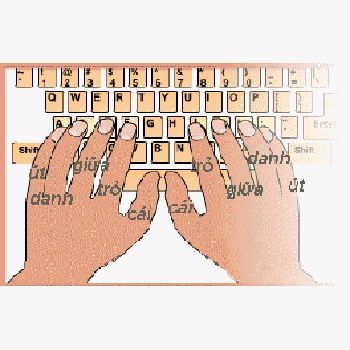 |
| Chọn adapter cho laptop | |
|
Khi laptop đã khá cũ và bị hỏng adapter, cách tốt nhất là tìm được một adapter giống như mẫu adapter đang có.
|
 |
| Cài đặt lại mật khẩu Windows | |
|
Cách dễ nhất để cài đặt lạimột mật khẩu Windows bị quên là sử dụng đĩa thiết lập lại mật khẩu mà bạn đã tạo trước đó. Bạn có thể tạo đĩa như vậy trong menu Windows User Accounts bằng việc
|
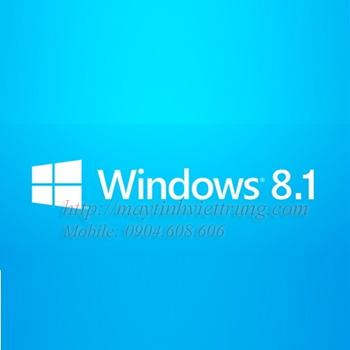 |
| Cách cài đặt Windows 7 từ USB | |
|
Do có dung lượng khá lớn nên chương trình cài đăt hệ điều hành Windows 7 được lưu trữ trên dĩa DVD và việc này cũng dòi hỏi máy vi tính của bạn cũng phải được trang bị ổ dĩa DVD-ROM. Tuy nhiên nếu
|
 |
Đầu ghi hình Camera / Bàn kê laptop / Thiết bị không dây / Chuột máy vi tính / Modem ADSL / Switch mạng / USB HUB / Bàn di chuột / Nguồn(ATX) / Tay games / Card mạng, Tủ mạng / Ổ cứng di động / Data switch / Cáp mạng / Phụ kiện camera / micro / Âm ly truyền thanh / Bộ bàn phím chuột / Bộ phát lại âm thanh / Loa / Hệ thống phiên dịch / Hệ thống hội thảo / Megaphone / Đồ chơi laptop / Thiết bị âm thanh TOA / Cáp VGA / Kìm mạng, hạt mạng / Cáp Displayport / Bộ chuyển đổi KVM / Cáp chuyển VGA to Svideo / Cáp âm thanh / Bộ chuyển đổi Hdmi, Vga, Component / Cáp quang / Adapter laptop / Cặp laptop / Cáp phụ kiện / Cáp HDMI / Bộ chia cổng VGA / Webcam / Cáp DVI / Card mạng / Ổ cắm quang / Đầu đọc thẻ / HDD Box / Card PCI, card pcmcia, card USB / Tivi box / camera / Cáp usb nối dài / Hộp tủ phân phối quang / Cáp nối máy in / Bàn phím máy vi tính / Cáp av, svideo, component / Bộ chia AV, Component / Tai nghe / Loa máy vi tính / Cáp cổng COM / Quạt tản nhiệt CPU / Bộ chia cổng HDMI / Thiết bị mạng khác / Ổ đĩa quang / Bộ chuyển đổi USB sang HDMI, VGA, DVI / Cáp HDMI sang VGA / Măng xông cáp quang / Cáp chuyển đổi HDMI sang DVI / Cáp usb sang lpt, 1284 / Bộ treo néo cáp quang / Cáp chuyển đổi USB sang COM / Bộ chuyển đổi quang / Cáp chuyển tín hiệu khác / Đầu nối, đầu chuyển đổi các loại / Phụ kiện quang / Cáp đồng trục / Patch Panels / Cáp điện thoại / Cáp âm thanh / Hộp đấu dây điện thoại / Đĩa CD, dvd / Tin tức - Khuyến mại / Dây nhảy quang / Thẻ nhớ / Dây hàn quang / Cáp điều khiển / Phần mềm / Module quang / Usb /